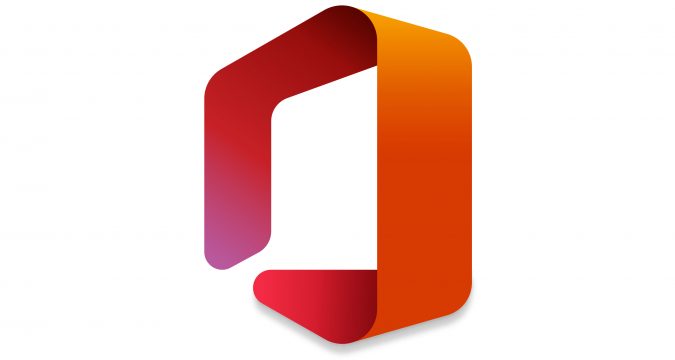
هل تحلم باستخدام Word أو Excel أو PowerPoint على هاتف Android الذكي أو الجهاز اللوحي؟ قامت Microsoft بتجميع تطبيقاتها الشهيرة في مكتب متنقل. وهذا الإصدار من Microsoft Office مجاني، إليك طريقة استخدام مايكروسوفت أوفيس مجانًا على Android
طريقة استخدام مايكروسوفت أوفيس مجانًا .
بعد بضعة أشهر من الاختبار التجريبي ، أصبح تطبيق Office الجديد متاحًا للتنزيل لجميع مستخدمي هواتف Android الذكية.
مع هذا الإصدار الجديد، أرادت Microsoft إصدار تطبيق “الكل في واحد” يجمع كل الأدوات المكتبية التي قد تحتاجها على الهاتف المحمول.
سوف تجد فيه تطبيقات أساسية مثل Word و Excel و PowerPoint للعروض التقديمية ، ولكن أيضًا Notes للنشر الافتراضي و Office Lens لمسح المستندات.
أينما كنت، ستتمكن أخيرًا من تنفيذ جميع مهامك المهنية أو الشخصية بسهولة من خلال هاتفك المحمول.
إليك طريقة استخدام مايكروسوفت أوفيس مجانًا على Android .
قم بتثبيت Microsoft Office مجانًا على جهاز Android
للوصول إلى صفحة التنزيل لتطبيق Microsoft Office لنظام Android ، افتح متجر Google Play على الشاشة الرئيسية لهاتف Android أو جهازك اللوحي.
قم بالبحث عن microsoft office و تنصيبه
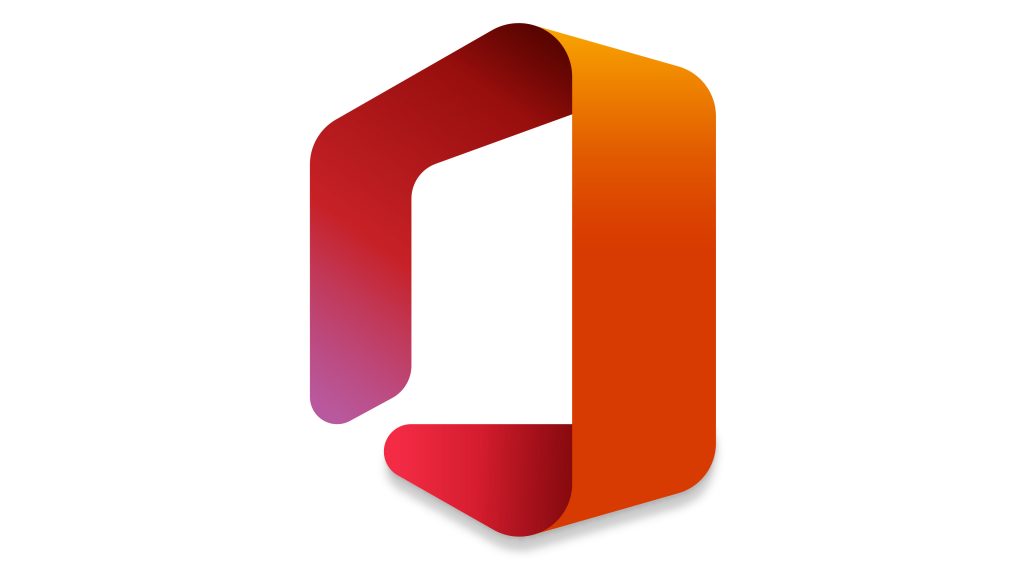
لمشاهدة شروحات بالفيديو تفضل بزيارة قناتنا على اليوتيوب معلومات التقني
اقرأ ايضا كيفية استخدام Microsoft Office مجانًا على Windows 10
و أدوات جوجل مفيدة لا تصدق مخبأة في محرك البحث، إليك 10 منها.
و كيفية حذف كلمات المرور المحفوظة بواسطة Google Chrome
و تكنولوجيا المستقبل : 13 اختراع مذهل ستغير العالم. اليك تفاصيلها
و كيفية تثبيت ويندوز 10 مجانا على جهاز الكمبيوتر الخاص بك، الطريقة بالصور
و أفضل البرامج المجانية للتعديل على الصور مع الشرح و روابط التحميل
استخدم تطبيق Office المجاني لنظام Android
- بعد تثبيت تطبيق Microsoft Office من متجر Play ، افتح ايقونة Office من الشاشة الرئيسية لهاتفك الذكي.
- أثناء أول استخدام لك ، تحقق من صحة جميع التراخيص المطلوبة من قِبل Microsoft Office بالنقر فوق تخويل، وعلى شروط استخدام بياناتك الخاصة.
- لتحسين استخدام Microsoft Office لنظام Android، انقر فوق تسجيل حسابك. الاتصال اختياري ، لكنه سيتيح لك العثور على جميع المستندات المخزنة في السحابة (على OneDrive) واستخدامها إما على جهاز الكمبيوتر الخاص بك أو هاتفك المحمول.
- أدخل بيانات اعتماد حساب Microsoft الخاص بك.
- في الصفحة الرئيسية لـ Office ، ستجد قائمة بجميع مستندات Word و Excel و PowerPoint وغيرها التي تم حفظها على OneDrive.
- ستجد هنا مستندات Office التي ستقوم بإنشائها مباشرة باستخدام هاتفك المحمول.
إنشاء مستند Word و Excel و PowerPoint على Android
انقر على أيقونة + في أسفل الصفحة الرئيسية لـ Office .
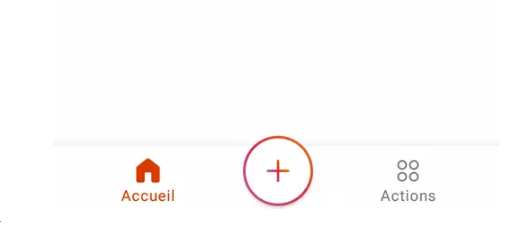
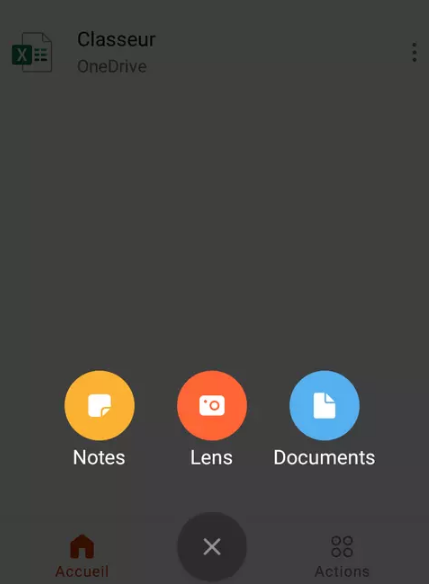
- ثم انقر على زر المستند الازرق لإنشاء مستند Word أو Excel أو PowerPoint.
- زر الملاحظات يسمح لك بإنشاء ملاحظات و زر العدسة يسمح لك بمسح المستندات ضوئيًا.
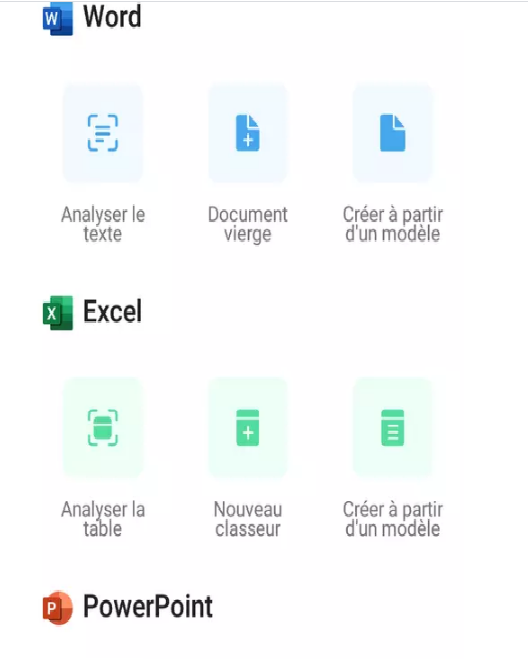
- ثم اختر نوع المستند (Word أو Excel أو PowerPoint).
- لكل نوع من المستندات ، يمكنك فتح مستند فارغ أو إنشائه من قالب يقدمه Microsoft Office.
- خيار آخر: انقر فوق “تحليل” لإنشاء مستند Word أو Excel مباشرةً من صورة مأخوذة من هاتفك.
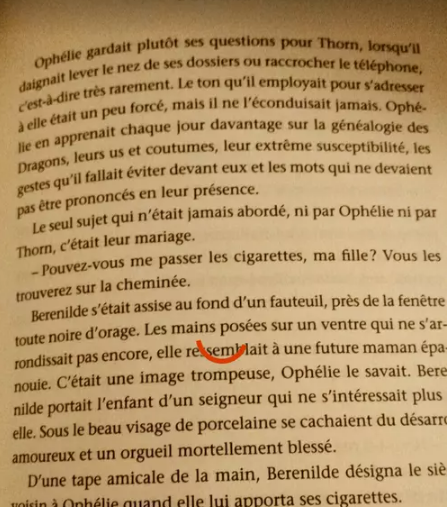
قم بتأطير النص الذي تريد التعرف عليه تلقائيا.
انقر فوق “موافق” وانتظر حتى يقوم Office تلقائيًا بتحويل صورتك إلى نص Word أو جدول Excel.
ثم قم بتحرير المستند كما تريد، من خيارات القائمة في الجزء العلوي أو في شريط التحرير في الجزء السفلي من الشاشة.
إذا كنت معتادًا على استخدام Office على جهاز الكمبيوتر الخاص بك ، فسوف تتعرف على العديد من ميزاتك المفضلة.
يتم حفظ المستند الخاص بك تلقائيًا ويمكنك الوصول إليه مباشرةً من صفحة Office الرئيسية.
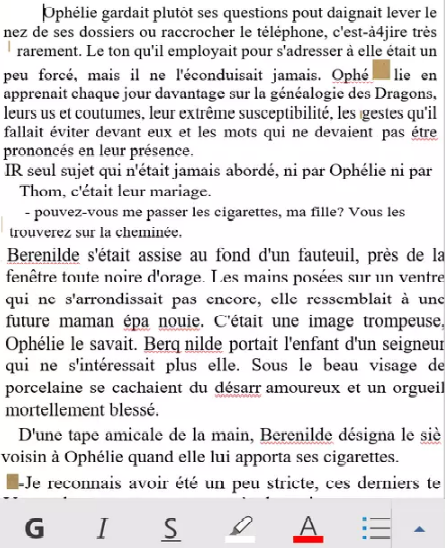
مع تطبيق Office الجديد لنظام Android ، ستجد معظم وظائف Word و Excel و PowerPoint. حتى على الجوّال ، لن تشعر بالارتباك.
كما يوفر ميزات جديدة مثيرة للاهتمام (تدوين الملاحظات والمسح الضوئي وما إلى ذلك). وكل هذا، مجانا.
شكرًا لك على مشاركة هذا المقال مع أصدقائك على الشبكات الاجتماعية، ولا تتردد في ترك تعليق لنا .
اقرأ ايضا VPN مجاني وغير محدود لمتصفح Opera، كيفية استخدامه؟
و برامج مكافحة الفيروسات التي ستعمل على ويندوز 7 حتى عام 2022 التفاصيل و القائمة
و كيف تعرف إذا كنت بحاجة إلى تغيير بطارية iPhone الخاص بك؟
و طريقة تحديث درايفرات الكمبيوتر pilotes بسرعة؟ الطريقة بالصور
و الخطر الحقيقي المتمثل في سماعات الرأس اللاسلكية وأجهزة الشحن والكابلات و النسخ المزيفة
و ماذا تفعل في حالة سرقة الهاتف أو ضياعه؟ إليك الخطوات التي يجب أن تتبعها.
لمشاهدة شروحات بالفيديو تفضل بزيارة قناتنا على اليوتيوب معلومات التقني
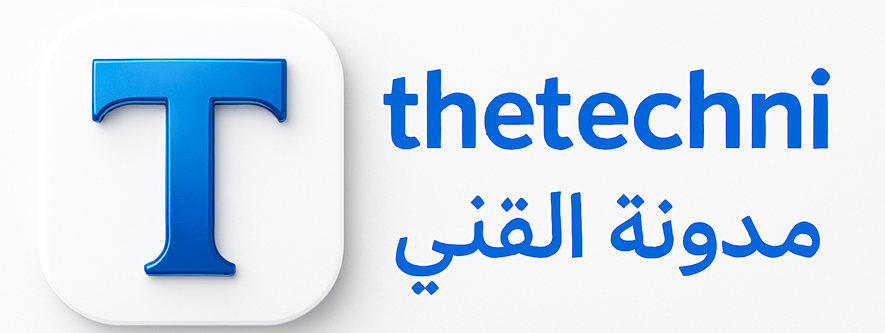





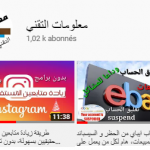



على نظام Android ، ودعم ملفات pdf فائقة السرعة وعارض pdf للتنزيل المجاني لنظام Android. تثبيت تلقائي